一、win7下配置IIS
(1)
首先是安装IIS。打开控制面板,找到“程序与功能”,点进去。

(2)点击左侧“打开或关闭Windows功能”

(3)找到“Internet信息服务”,按照下图打勾即可

(4)安装完成后,再回到控制面板里面,找到“管理工具”,点进入

(5)双击“Internet信息服务(IIS)管理器”

(6)选中“DefaultWeb Site”,双击中间的“ASP”

(7)
把
“
启用父路径
”
改为
“True”

(8)下面就是配置站点了。单击右侧“高级设置”,选择你网站的目录

(9)回到IIS,单击右侧的“绑定...”,选中你要绑定的网站,点“编辑”

(10)修改应用池基本设置

(11)回到IIS,如果右侧显示停止,就选择启动,然后点击下面的浏览网站,就可以打开你绑定文件夹里面的网站了

二、错误模块“ManagedPipelineHandler”
asp.net发布到IIS中出现错误:处理程序“PageHandlerFactory-Integrated”在其模块列表中有一个错误模块“ManagedPipelineHandler”

(1)错误分析:vs2010默认采用的是.NET 4.0框架,4.0框架是独立的CLR,和.NET 2.0的不同,如果想运行.NET 4.0框架的网站,需要用aspnet_regiis注册.NET 4.0框架,然后用.NET 4.0框架的class池,就可以运行.NET 4.0框架的web项目了。
造成上述错误的原因极有可能是:由于先安装.NetFramework v4.0后安装iis 7.5所致。
造成上述错误的原因极有可能是:由于先安装.NetFramework v4.0后安装iis 7.5所致。
(2)解决方法:找到.NET 4.0框架下aspnet_regiis所在目录,在C盘根目录中搜索aspnet_regiis,找到4.0框架下aspnet_regiis的目录位置,本人本本目录为"C:\Windows\Microsoft.NET\Framework\v4.0.30319"

以管理员的身份运行DOS命令行,
执行"开始→所有程序→附件→命令提示符(右击选择'以管理员身份运行(A)')",弹出"管理员:命令提示符"窗口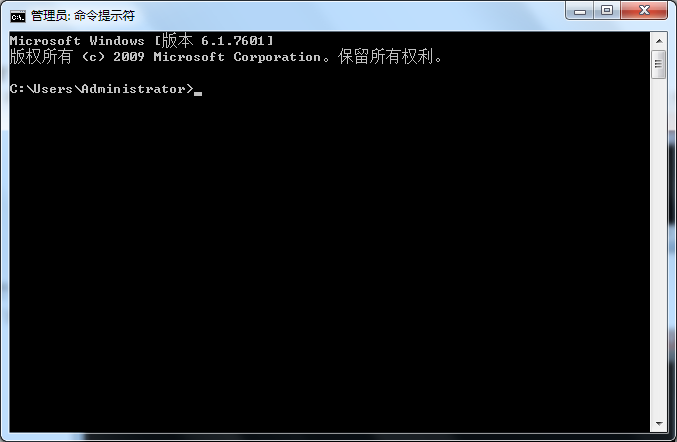
执行命令"cd C:\Windows\Microsoft.NET\Framework\v4.0.30319",进入到"C:\Windows\Microsoft.NET\Framework\v4.0.30319"目录,如图
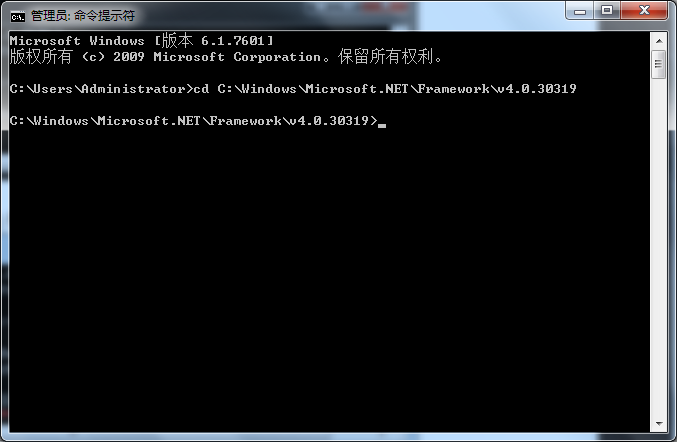
然后执行命令"aspnet_regiis.exe -i",注册"aspnet_regiis",稍等片刻,aspnet_regiis成功注册如图
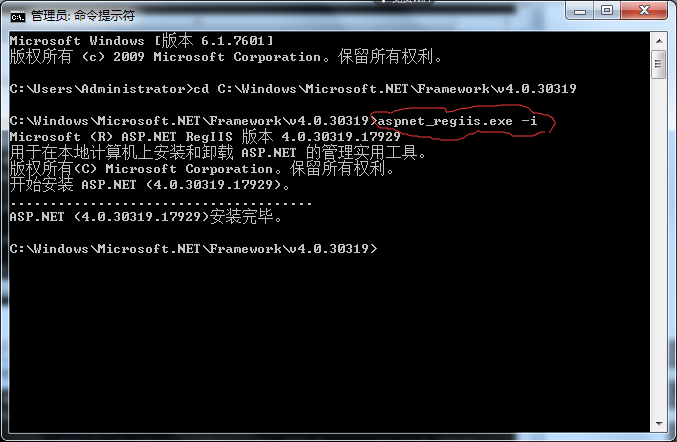
看到图中的界面,就可以在IIS中运行.net4.0部署的网站了。






















 110
110

 被折叠的 条评论
为什么被折叠?
被折叠的 条评论
为什么被折叠?








